Kuinka asettaa älykello ensimmäistä kertaa (mikä tahansa merkki)

Olet avannut uuden älykellosi pakkauksen, irrottanut suojakalvon ja olet valmis aloittamaan treenien, askelten ja unen seurannan. Mutta kun on kyse älykellon asetusten määrittämisestä, prosessi voi tuntua sekavalta – varsinkin kun jokaisella merkillä on oma sovelluksensa, pariliitoksen muodostustapansa ja omat erityispiirteensä. Riippumatta siitä, oletko juuri hankkinut ensimmäisen älykellosi vai vaihdatko merkkiä, saatat tarvita apua prosessin aikana.
Älä huoli – tämä opas opastaa sinut läpi kaiken, mitä sinun tarvitsee tietää minkä tahansa älykellon asettamisesta, olipa se sitten Garmin, Fitbit, Apple Watch, Samsung, Polar, Suunto, Huawei tai jokin muu merkki. Lopussa kellosi on täysin paritettu, henkilökohtainen ja käyttövalmis.
Mitä tarvitset ennen aloittamista
Ennen kuin aloitat älykellon pariliitoksen (eli sen yhdistämisen puhelimeesi), varaa hetki aikaa valmistella kaikki tarvitsemasi. Näiden valmistelu helpottaa asennusprosessia ja estää yleisiä yhteysvirheitä.
Varmista, että sinulla on:
- ladattu älykello (mieluiten vähintään 50 % ladattu).
- Yhteensopiva älypuhelin (tarkista merkkisi yhteensopivuussivu, jos et ole varma).
- Vakaa Bluetooth-yhteys ja, jos mahdollista, Wi-Fi-yhteys.
- Älykellosi virallinen oheisohjelma (katso alla).
Tässä on pikaopas suosituimpien älykellomerkkien sovelluksista:
|
Merkki |
Oheisohjelma |
Mistä saat sen |
|
Apple Watch |
Apple Watch app |
App Store |
|
Fitbit |
Fitbit App |
App Store / Google Play |
|
Garmin |
Garmin Connect |
App Store / Google Play |
|
Samsung |
Galaxy Wearable |
App Store / Google Play |
|
Polar |
Polar Flow |
App Store / Google Play |
|
Suunto |
Suunto App |
App Store / Google Play |
|
Huawei |
Huawei Health |
AppGallery / App Store / Google Play |
|
WHOOP |
WHOOP App |
App Store / Google Play |
→ Vinkki: Lataa aina virallinen sovellus sovelluskaupasta tai merkin verkkosivustolta – vältä kolmansien osapuolten ”asetusten apuohjelmia”, sillä ne voivat aiheuttaa pariliitoksen ongelmia tai turvallisuusriskejä.
Vaiheittaiset ohjeet: älykellon asetusten määrittäminen
Vaikka jokaisella älykellolla on oma järjestelmänsä, perusasetusten määrittäminen on hyvin samanlaista kaikilla merkeillä. Noudata näitä ohjeita, niin saat uuden laitteesi pariliitoksen valmiiksi ja käyttöön muutamassa minuutissa.
Vaihe 1: Käynnistä laite
Paina virtapainiketta, kunnes näyttö syttyy. Joidenkin kellojen, kuten Garmin ja Polar, käynnistyminen voi kestää kauemmin ensimmäisellä käyttökerralla – tämä on normaalia, koska laite alustaa ohjelmiston ja anturit.
Vaihe 2: Ota Bluetooth käyttöön puhelimessa
Puhelimen Bluetoothin on oltava päällä, jotta kello voidaan löytää ja yhdistää.
- iPhone: Siirry kohtaan Asetukset → Bluetooth → Päällä.
- Android: Pyyhkäise alaspäin → Napauta Bluetooth → Päällä.
Varmista, että puhelimesi on 30 cm:n säteellä kellostasi koko asennuksen ajan.
Vaihe 3: Avaa oheisohjelma
Käynnistä tuotemerkin virallinen sovellus, kirjaudu sisään (tai luo tili) ja valitse ”Asenna uusi laite”. Sovellus alkaa etsiä lähellä olevia älykelloja.
Jos useita laitteita tulee näkyviin, tarkista kellon nimi tai pariliitoksen koodi, joka näkyy älykellon näytöllä.
Vaihe 4: Yhdistä laitteet
Napauta laitteen nimeä sovelluksessa, varmista, että pariliitostunnus on sama molemmilla näytöillä, ja hyväksy kaikki yhteyspyynnöt. Sovellus saattaa suorittaa tässä vaiheessa laiteohjelmiston päivityksen – odota, että se valmistuu, ennen kuin jatkat.
Vaihe 5: Kirjaudu sisään tai luo tili
Useimmat älykellomerkit edellyttävät, että kirjaudut tilille, jotta terveys- ja aktiivisuustiedot voidaan synkronoida turvallisesti. Tälle tilille tallennetaan edistymisesi, unirekisterisi ja henkilökohtaiset asetuksesi pilvipalveluun.
→ Jotkin ominaisuudet (kuten Fitbitin tietojen synkronointi tai Garmin Connect -merkit) eivät toimi, ellet ole kirjautunut sisään.
Vaihe 6: Salli tärkeät käyttöoikeudet
Asennuksen aikana sovellus pyytää käyttöoikeuksia seuraaviin:
- Terveystiedot (tarvitaan askelten seurantaan ja sykkeen mittaamiseen).
- Ilmoitukset (puheluiden, viestien ja sovellusilmoitusten peilaus).
- Sijainti (GPS-seurantaa varten).
- Yhteystiedot (puhelu-/tekstiviestitoimintoja varten – valinnainen).
On parasta myöntää kaikki käyttöoikeudet nyt ja hienosäätää niitä myöhemmin asetuksissa.
Vaihe 7: Mukauta kello
Kun pariliitos on muodostettu, käytä muutama minuutti kellotaulun mukauttamiseen, aktiivisuustavoitteiden asettamiseen ja sen valitsemiseen, kummalle ranteelle kello kiinnitetään. Nämä tiedot auttavat laitetta seuraamaan liikkeitä ja unta tarkemmin.

Tuotemerkkikohtaiset asennusohjeet
Vaikka perusasetukset ovat samanlaiset, jokaisella tuotemerkillä on omat vaiheet tai sovellusvaatimukset. Tässä on lyhyt katsaus yleisimpiin älykellojen valmistajiin.
Garmin
Garmin-kellot käyttävät Garmin Connect -sovellusta asennukseen ja synkronointiin. Pariliitoksen muodostamisen jälkeen anna sovelluksen suorittaa laiteohjelmiston päivitys – se voi kestää jopa 15 minuuttia. Kun päivitys on valmis, voit asettaa ominaisuudet, kuten Garmin Pay, musiikin tallennus ja Strava-integraatio, suoraan sovelluksessa.
Ammattilaisen vinkki: Pidä puhelimessasi ”Aktiviteetin seuranta” ja ”Bluetooth” käytössä, jotta synkronointi tapahtuu automaattisesti treenien jälkeen.
→ Päivitä Garmin-laitteesi entisestään uudella Garmin yhteensopivalla rannekkeella tai muulla lisävarusteella ja pidä se valmiina jokaiseen seikkailuun.
Fitbit
Fitbit-asetukset hoidetaan Fitbit-sovelluksen kautta. Napauta profiilikuvaasi → Aseta laite ja seuraa näytön ohjeita. Jos Bluetooth-pariliitos epäonnistuu, käynnistä puhelin uudelleen tai poista Wi-Fi väliaikaisesti käytöstä asennuksen aikana.
Vuodesta 2024 lähtien Fitbit vaatii Google-tilin kirjautumisen – vanhempia Fitbit-tilejä ei enää tueta. Kirjautumisen jälkeen voit yhdistää Fitbitin Google Fit- tai Strava-palveluun tietojen jakamista varten.
→ Mukauttaminen ei pääty asennukseen; tutustu Fitbit lisävarusteiden valikoimaamme, josta löydät rannekkeet, laturit ja näytönsuojat.
Apple Watch
Apple Watchin asetukset toimivat yksinomaan iPhone-puhelimilla. Avaa Watch-sovellus, napauta Aloita pariliitos ja kohdista puhelimesi kamera kellon animaatiokuviota vasten. Laitteet muodostavat pariliitoksen automaattisesti.
Valitse sitten ranteen asetukset, ota Apple Pay käyttöön ja päätä, haluatko asentaa kaikki saatavilla olevat sovellukset heti vai mukauttaa ne myöhemmin.
Vinkki: Jos palautat tiedot aiemmasta Apple Watchista, voit palauttaa tiedot varmuuskopiosta sen sijaan, että aloittaisit alusta.
→ Haluatko mukauttaa Apple Watchin ulkoasua? Tutustu valikoimaamme Apple Watch rannekkeita ja näytönsuojia, joista löytyy vaihtoehtoja jokaiseen sarjaan.
Samsung Galaxy Watch
Samsungin Galaxy Watch -sarjaan lataa Galaxy Wearable -sovellus. Valitse mallisi (esim. Galaxy Watch 8, Watch 5, Active 2) ja kirjaudu Samsung-tiliisi.
Jotkin ominaisuudet, kuten Samsung Health, EKG ja kehon koostumuksen seuranta, edellyttävät lisäoikeuksia tai Samsung Health Monitor -sovellusta. Pidä kello yhteydessä Wi-Fi-verkkoon ensimmäisen synkronoinnin aikana – se varmistaa nopeammat päivitykset ja sovellusten asennuksen.
→ Viimeistele Galaxy-asetuksesi Samsung yhteensopivilla rannekkeilla ja latureilla, jotka sopivat täydellisesti päivittäiseen käyttöön tai intensiiviseen harjoitteluun.
Polar
Polar-älykellot käyttävät Polar Flow -sovellusta asetusten tekemiseen. Kirjaudu sisään ennen pariliitoksen muodostamista ja seuraa sitten ohjeita. Kello saattaa pyytää sinua antamaan tietoja, kuten syntymäaika, sukupuoli ja haluamasi mittayksiköt.
Pidä puhelin lähellä synkronoinnin aikana – Polarin alkuperäinen tiedonsiirto voi kestää useita minuutteja. Parhaan tarkkuuden saavuttamiseksi anna sovelluksen toimia taustalla, jotta se voi synkronoida automaattisesti harjoitusten jälkeen.
→ Pidä Polar-laitteesi suorituskyky parhaimmillaan Polar varaohjeilla ja lisävarusteilla, jotka on suunniteltu mukavuuden, tarkkuuden ja kestävyyden takaamiseksi.
Suunto
Asenna Suunto-sovellus, kirjaudu sisään ja lisää kellosi oikean yläkulman valikosta. Suunto vaatii Bluetoothin ja sijaintipalvelujen käyttöönoton. Pariliitoksen muodostamisen jälkeen se asentaa automaattisesti uusimman laiteohjelmiston.
Suunto-laitteet voivat synkronoida suoraan myös Strava-, Komoot- ja TrainingPeaks-palvelujen kanssa – tämä on kätevää, jos siirryt toiselta kuntoilualustalta.
→ Oletko valmis lähtemään poluille? Tutustu Suunto rannekkeisiin, jotka pitävät kellosi turvallisesti ja mukavasti ranteessasi.
Huawei
Huawei-älykellot (Watch GT, Watch Fit, Band 9 jne.) käyttävät Huawei Health -sovellusta. Jos käytät Android-puhelinta, sinun on ehkä asennettava se Huawei-sovelluskaupasta AppGallery.
Kun sovellus on asennettu, avaa Huawei Health → Laitteet → Lisää → Älykello. Valitse mallisi, vahvista pariliitos ja salli ilmoitukset ja sijainnin käyttö.
Huomaa: Jos käytät iPhonea, jotkin Huawei-ominaisuudet (kuten jatkuva SpO₂-seuranta ja kellotaulujen lataaminen) voivat olla rajoitettuja iOS-rajoitusten vuoksi.
→ Paranna Huawei-kokemustasi Huawei älykellojen rannekkeilla ja lisävarusteilla, jotka ovat tyylikkäitä ja kestäviä vaihtoehtoja jokaiseen malliin.
Valinnaiset asetusvinkit
Peruspariliitoksen jälkeen voit mukauttaa ja optimoida älykellosi parhaan kokemuksen saamiseksi. Nämä valinnaiset asetustehtävät auttavat sinua saamaan laitteestasi parhaan hyödyn.
Aloita yhdistämällä älykellosi Wi-Fi-verkkoon, jos se on tuettu – tämä nopeuttaa sovellusten lataamista ja laiteohjelmiston päivityksiä. Tarkista sitten seuraavat vaihtoehdot:
- Lataa offline-kartat tai musiikki treenejä varten ilman puhelinta (Garmin, Samsung, Apple Watch Ultra).
- Ota käyttöön kontaktiton maksaminen (Garmin Pay, Fitbit Pay, Samsung Pay, Huawei Wallet).
- Määritä turvallisuusominaisuudet, kuten hätäyhteystiedot ja onnettomuuksien tunnistus.
- Säädä kirkkautta ja eleohjausta akun keston säästämiseksi.
Kun käytät nyt muutaman minuutin näiden asetusten säätämiseen, vältät turhautumisen myöhemmin ja pidät älykellosi tehokkaasti toiminnassa.
Asetusten ongelmien vianmääritys
Vaikka noudattaisit kaikkia ohjeita oikein, asetuksissa voi silti ilmetä ongelmia. Tässä on muutamia pikakorjauksia yleisiin ongelmiin ensimmäisen pariliitoksen aikana.
|
Ongelma |
Nopea korjaus |
|
Kello ei näy Bluetooth-luettelossa |
Käynnistä kello ja puhelin uudelleen. Jos kello ei vieläkään näy, nollaa puhelimesi Bluetooth-asetukset tai poista vanhat pariliitokset. |
|
Synkronointi epäonnistuu asennuksen aikana |
Sulje sovellus, avaa se uudelleen ja varmista, että Bluetooth ja sijainti ovat päällä. |
|
Kello jumittuu firmware-päivityksen aikana |
Jätä se laturiin, pysy Wi-Fi-verkon lähellä ja anna sen suorittaa päivitys loppuun – jotkut päivitykset kestävät 20 minuuttia. |
|
Ilmoitukset eivät toimi |
Avaa oheisohjelma uudelleen ja myönnä ilmoitusoikeudet uudelleen. |
|
Latausongelma ensimmäisellä käyttökerralla |
Varmista, että muovikalvo on poistettu laturin nastoista ja pinnat ovat kuivat. |
Jos mikään muu ei auta, palauta kello tehdasasetuksiin (ohjeet vaihtelevat merkkien mukaan) ja toista asetusten määrittäminen alusta.
Yhteenveto
Älykellon ensimmäisen kerran asettaminen ei tarvitse olla monimutkaista. Kun olet parittanut laitteen, ottanut käyttöoikeudet käyttöön ja mukauttanut tärkeimmät asetukset, sinulla on ranteessasi tehokas kunto- ja elämäntapatyökalu, joka on valmis seuraamaan treenejäsi, valvomaan terveyttäsi ja pitämään sinut yhteydessä.
Olitpa sitten Garmin-seikkailija, Apple Watch -monitoimityöntekijä tai Huawei-kuntoilija, yllä olevat asennusohjeet auttavat sinua aloittamaan luottavaisin mielin.
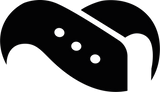
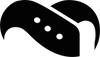


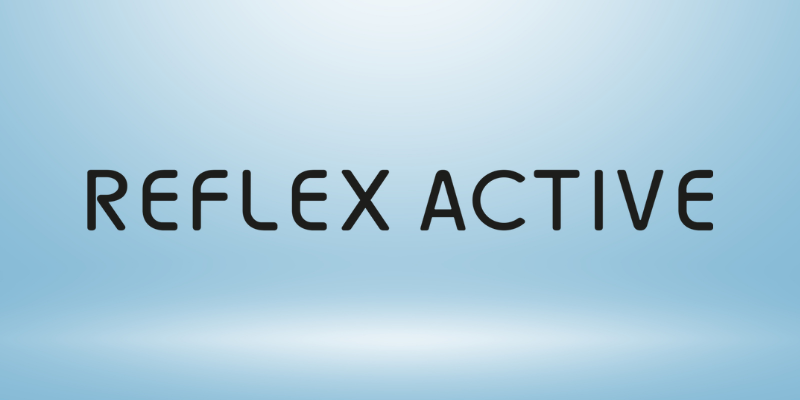


Kirjoita kommentti